インターネット上に次のような表があるとします。
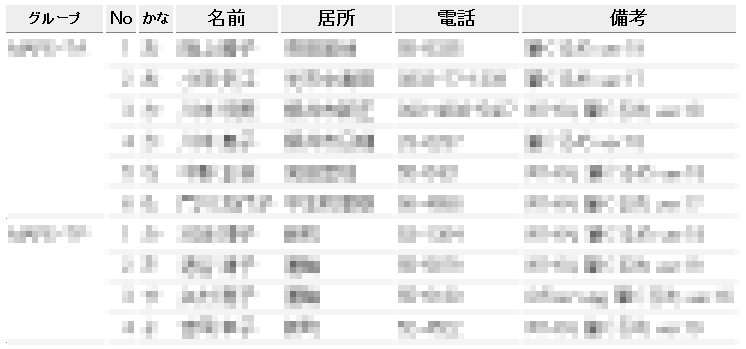
ポイント: 1列目のセルが結合されている
§1.インターネット上の表をクリップボードにコピーする
- 項目名を含めて選択する。
- 先頭をクリック、末尾を Shift+クリック がお勧め。
- 一気に選択する必要があるので、不要な行や列は、Word に貼り付けた後に削除する。
- クリップボードにコピーする。
- Ctrl+C がお勧め。
§2.Word に貼り付ける
- Word を起動する。
- 貼り付ける。(Ctrl+V がお勧め)
- [貼り付けのオプション]をクリックし
- [書式を結合]をクリックする。
- 【表のプロパティ】ダイアログボックスで
- [表]タブの[オプション]をクリックする。
- Rセルの間隔を指定する のチェックを外し、
- [OK]をクリックする。
- [OK]をクリックする。
 ヒント
ヒント
- インターネットの表は、セルの間隔を指定しているものが多い。
§3.結合してあるセルを元に戻す
- 結合してあるセルにカーソルを移す。
- [レイアウト]タブ/結合Gr.の[セルの分割]をクリックし、
- 列数、行数を指定し、
- [OK]をクリックする。
 ヒント
ヒント
- セルの分割は1っずつ行う。
- セルが結合されていると、行(または列)の削除は難しい。
§4.セルの内容のコピー
Excel のような「フィルハンドル」はありません。コピペする必要があります。
上図で、セル A2 の内容を セル A3〜A7 にコピーする例です。
- セル A2 を選択する。(トリプルクリックが使えるはず)
- クリップボードにコピーする。(Ctrl+C)
- セル A3〜A7 を選択する。
- 貼り付ける。(Ctrl+V)
 ヒント
ヒント
- A2 と A3 が縦に揃わないのは、
【表のオプション】の余白(セルの分割でできたセル)と
【セルのオプション】の余白(インターネットのセルの設定)が異なるため。


